修图匠“产品精修,给瓶装洗手液进行精细修图【组图】”Photoshop图文教程内容:
教程通过PS给洗手液产品进行精细的修图,我们浏览网页的时候,一张精美的产品展示图是很重要的,可以使我们的视觉有更好感觉,而且在做美工的时候,产品精修是一定要会操作,教程可以当做参考同学们跟着教程来练习一下,相信通过练习同学们可以学会,并且掌握一定的产品精修,动手练习起来把。
效果图:
 搜索公众号photoshop教程论坛,免费领取自学福利
搜索公众号photoshop教程论坛,免费领取自学福利
操作步骤:
1.用【曲线】把颜色压暗,用【钢笔工具】进行抠图,抠的时候细致些,双击路径保存。

3.【Ctrl+回车】路径变为选区,【Ctrl+J】复制图层,填充浅灰色背景。
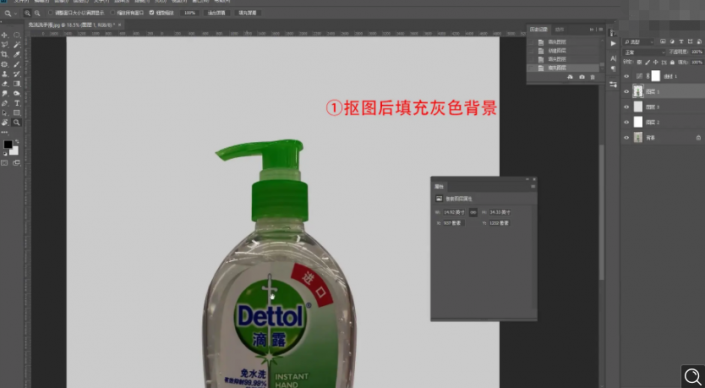
4.把商标位置抠出来,路径保存,【Ctrl+J】复制图层,绿色瓶盖位置也抠出。
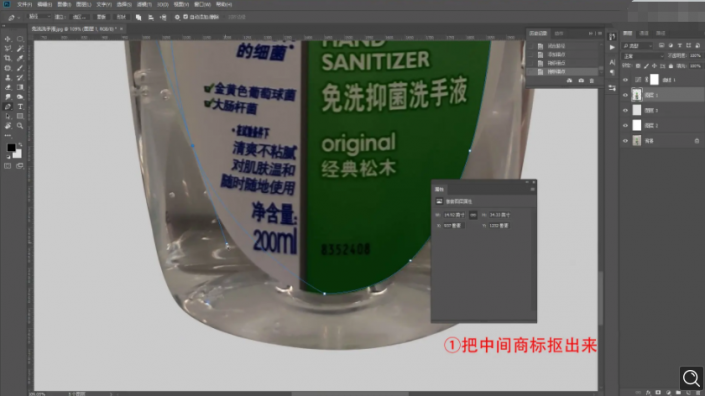
5.给瓶身添加【黑白】,降低【不透明度】,用橡皮擦出瓶口位置,点开【Camera Rawhttp://www.xiutujiang.com/photoshop/jiaocheng/2015/136179.html】稍微对标签进行【减少杂色】。

6.用【可选颜色】对标签进行调色,把白色提亮,整体看起来更加干净。

7.用【修补工具】把能去掉的高光进行去除,水珠可以看情况而定,多拉几次把杂色去掉,用【涂抹工具】适当融合。
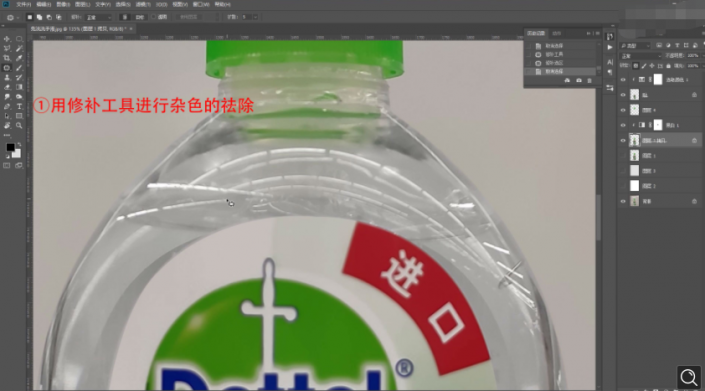
8.调整好后添加【曲线】提亮,点开【Camera Raw】进行瓶身的减少杂色,点击确定。
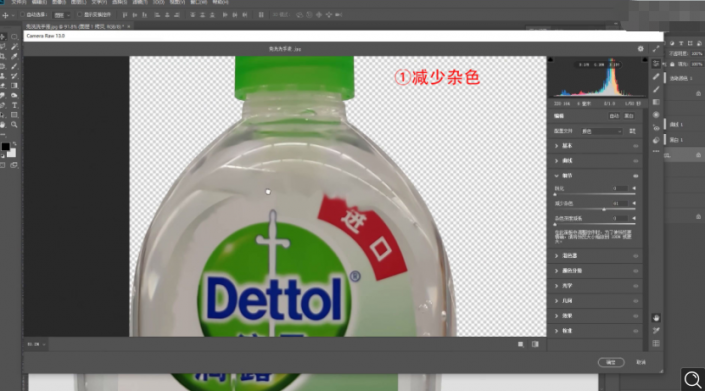
9.【创建剪贴蒙版http://www.xiutujiang.com/tags/38847/】对选中部分进行暗部的添加,进行【高斯模糊】,做一般即可,另一部分复制后【水平翻转】。

10.给瓶身添加硬边,【创建剪贴蒙版http://www.xiutujiang.com/tags/38848/】后添加黑色,再进行涂抹调整,添加【高斯模糊】,另一部分复制后【水平翻转】,高光的部分也是同样的方法。

11.用白色描边添加高光,进行【高斯模糊】,【创建剪贴蒙版】再用【涂抹工具】擦一下,另一部分复制后【水平翻转】。

12.底部也用同样的方法进行光影的添加,只做一半,另一半复制。

13.【曲线】调亮,【Ctrl+I】蒙版反向,用【橡皮】把亮部擦出来。

14.再复制一层瓶身的高光,添加【高斯模糊】,选中瓶身进行内部描边,添加【高斯模糊】,【创建剪贴蒙版】擦掉多余部分。

15.用【曲线】把瓶身颜色压深,【Ctrl+I】蒙版反向,再用【橡皮】进行擦除。

16.【Ctrl+Alt+G】创建剪贴蒙版在瓶口底部,【钢笔工具】添加高光,【高斯模糊】后进行调整,图层模式【正片叠底】,暗部做法一样,整体进行适当调整。
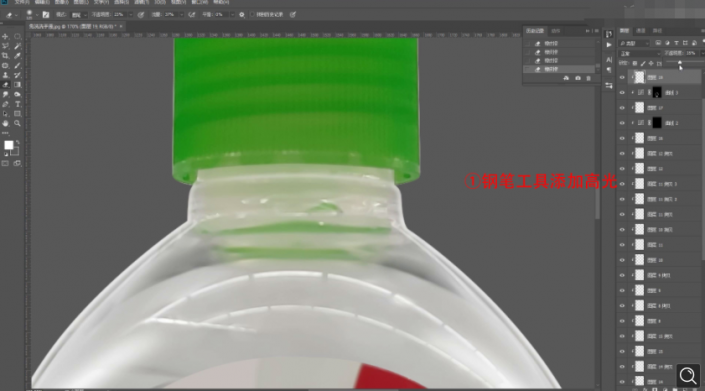
17.用【曲线】将整体调亮,添加【色相/饱和度】,用【多边形套索工具】给标签添加高光,降低【不透明度】,添加【动感】。
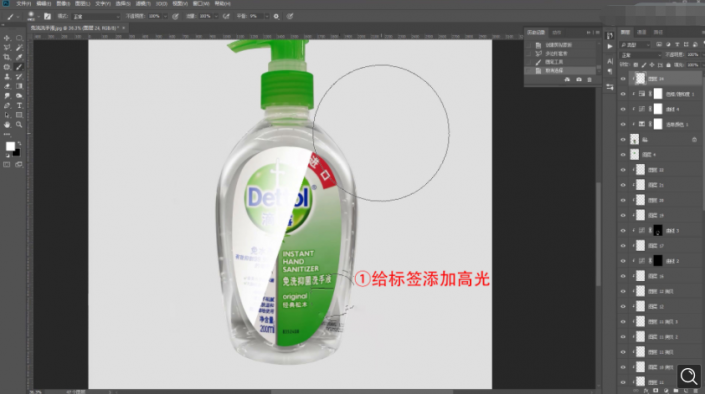
18.添加【曲线】再进行提亮,【Ctrl+J】复制瓶盖图层,【Ctrl+Alt+G】创建剪贴蒙版,祛除杂色。
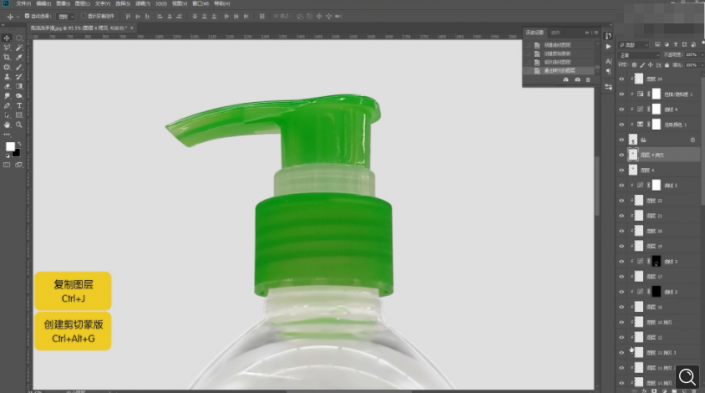
19.把按钮部分的暗部扣出,选区工具添加绿色,降低【不透明度】改为【正片叠底】,白色塑料部分变成选区添加【黑白】,填充白色【不透明度】降低。

20.凹槽部分也要【创建剪贴蒙版】,吸取绿色填充,添加【高斯模糊】,再添加一个高光进行【高斯模糊】,复制一层放在另一边,图层模式改为【柔光】,在出液嘴下部添加暗面,上部添加亮面,也改成【柔光】,进行【描边】后【高斯模糊】,最后进行【色相/饱和度】和【色阶】的调光,【Ctrl+G】进行编组,【Ctrl+Alt+Shift+E】盖印图层,点开【Camera Raw】进行调色,添加背景【Camera Raw】进行调整,添加投影,进行【锐化】。

完成:
 搜索公众号photoshop教程论坛,免费领取自学福利
搜索公众号photoshop教程论坛,免费领取自学福利
一副完整的产品精修就完成了,修过的图片整体干净而透亮,给人比较通透的感觉,从视觉上提升了很大的感官层次,一起来学习一下吧,相信同学们可以制作的更好。
教程通过PS给洗手液产品进行精细的修图,我们浏览网页的时候,一张精美的产品展示图是很重要的,可以使我们的视觉有更好感觉,而且在做美工的时候,产品精修是一定要会操作,教程可以当做参考同学们跟着教程来练习一下,相信通过练习同学们可以学会,并且掌握一定的产品精修,动手练习起来把。
效果图:
 搜索公众号photoshop教程论坛,免费领取自学福利
搜索公众号photoshop教程论坛,免费领取自学福利
操作步骤:
1.用【曲线】把颜色压暗,用【钢笔工具】进行抠图,抠的时候细致些,双击路径保存。

3.【Ctrl+回车】路径变为选区,【Ctrl+J】复制图层,填充浅灰色背景。
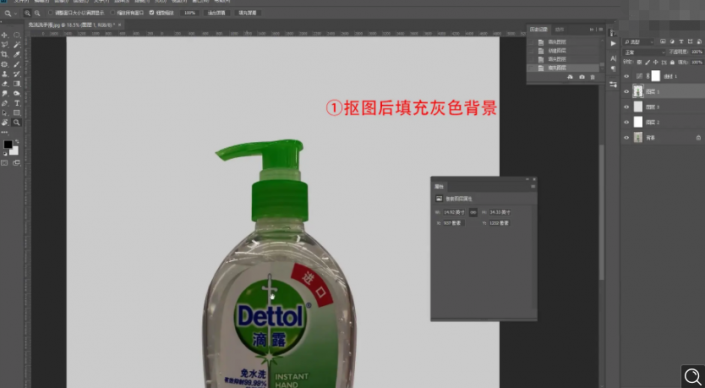
4.把商标位置抠出来,路径保存,【Ctrl+J】复制图层,绿色瓶盖位置也抠出。
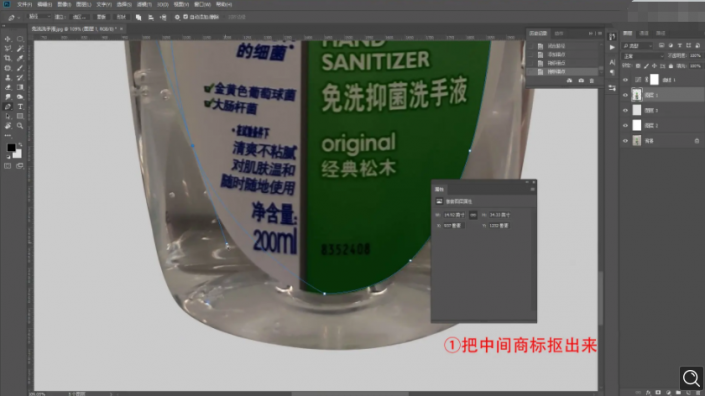
5.给瓶身添加【黑白】,降低【不透明度】,用橡皮擦出瓶口位置,点开【Camera Rawhttp://www.xiutujiang.com/photoshop/jiaocheng/2015/136179.html】稍微对标签进行【减少杂色】。

6.用【可选颜色】对标签进行调色,把白色提亮,整体看起来更加干净。

7.用【修补工具】把能去掉的高光进行去除,水珠可以看情况而定,多拉几次把杂色去掉,用【涂抹工具】适当融合。
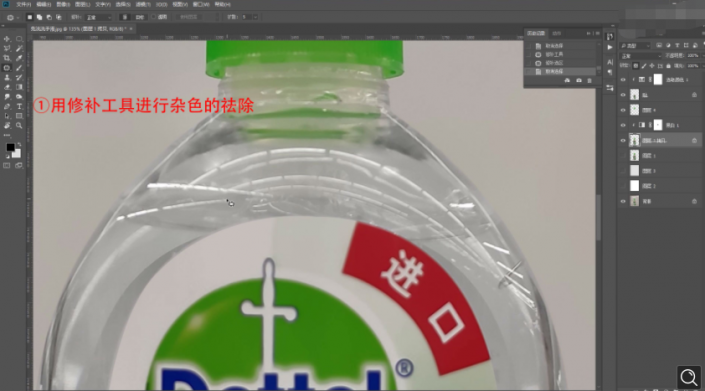
8.调整好后添加【曲线】提亮,点开【Camera Raw】进行瓶身的减少杂色,点击确定。
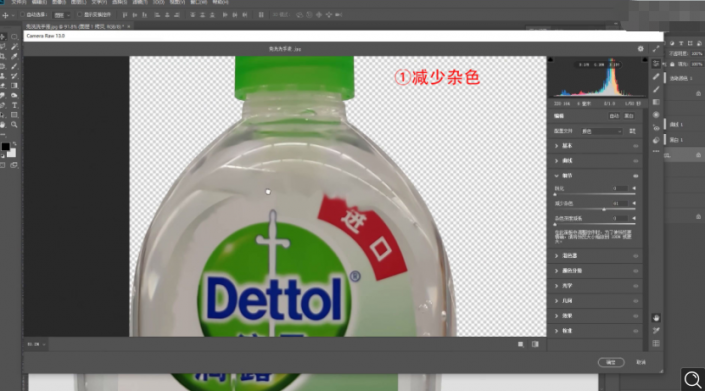
9.【创建剪贴蒙版http://www.xiutujiang.com/tags/38847/】对选中部分进行暗部的添加,进行【高斯模糊】,做一般即可,另一部分复制后【水平翻转】。

10.给瓶身添加硬边,【创建剪贴蒙版http://www.xiutujiang.com/tags/38848/】后添加黑色,再进行涂抹调整,添加【高斯模糊】,另一部分复制后【水平翻转】,高光的部分也是同样的方法。

11.用白色描边添加高光,进行【高斯模糊】,【创建剪贴蒙版】再用【涂抹工具】擦一下,另一部分复制后【水平翻转】。

12.底部也用同样的方法进行光影的添加,只做一半,另一半复制。

13.【曲线】调亮,【Ctrl+I】蒙版反向,用【橡皮】把亮部擦出来。

14.再复制一层瓶身的高光,添加【高斯模糊】,选中瓶身进行内部描边,添加【高斯模糊】,【创建剪贴蒙版】擦掉多余部分。

15.用【曲线】把瓶身颜色压深,【Ctrl+I】蒙版反向,再用【橡皮】进行擦除。

16.【Ctrl+Alt+G】创建剪贴蒙版在瓶口底部,【钢笔工具】添加高光,【高斯模糊】后进行调整,图层模式【正片叠底】,暗部做法一样,整体进行适当调整。
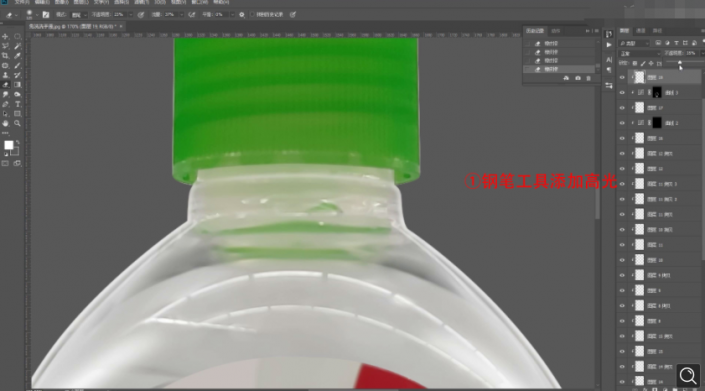
17.用【曲线】将整体调亮,添加【色相/饱和度】,用【多边形套索工具】给标签添加高光,降低【不透明度】,添加【动感】。
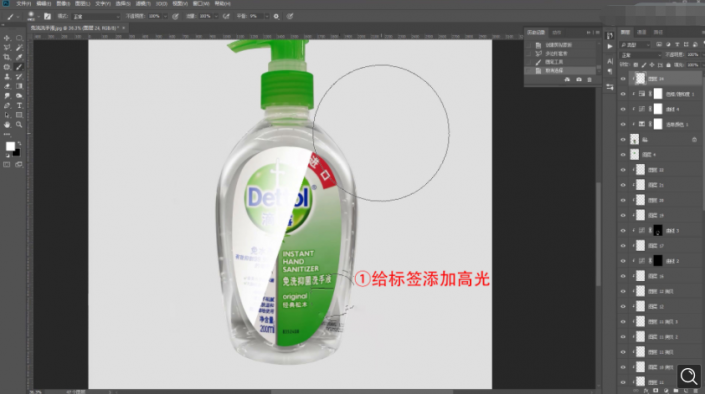
18.添加【曲线】再进行提亮,【Ctrl+J】复制瓶盖图层,【Ctrl+Alt+G】创建剪贴蒙版,祛除杂色。
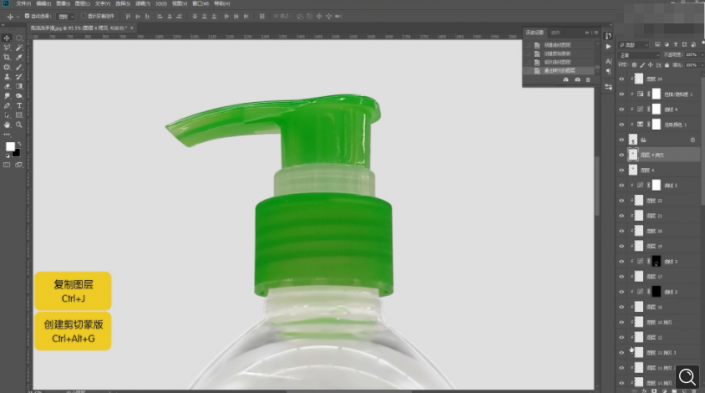
19.把按钮部分的暗部扣出,选区工具添加绿色,降低【不透明度】改为【正片叠底】,白色塑料部分变成选区添加【黑白】,填充白色【不透明度】降低。

20.凹槽部分也要【创建剪贴蒙版】,吸取绿色填充,添加【高斯模糊】,再添加一个高光进行【高斯模糊】,复制一层放在另一边,图层模式改为【柔光】,在出液嘴下部添加暗面,上部添加亮面,也改成【柔光】,进行【描边】后【高斯模糊】,最后进行【色相/饱和度】和【色阶】的调光,【Ctrl+G】进行编组,【Ctrl+Alt+Shift+E】盖印图层,点开【Camera Raw】进行调色,添加背景【Camera Raw】进行调整,添加投影,进行【锐化】。

完成:
 搜索公众号photoshop教程论坛,免费领取自学福利
搜索公众号photoshop教程论坛,免费领取自学福利
一副完整的产品精修就完成了,修过的图片整体干净而透亮,给人比较通透的感觉,从视觉上提升了很大的感官层次,一起来学习一下吧,相信同学们可以制作的更好。
